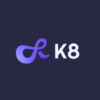iWallet とは、様々な活用方法があるオンライン決済時に使われる電子通貨の一種です。
7種類の通貨に対応しており、手数料が他に比べて格別に低く、ほぼ全てのカジノで利用することができます。
iWallet (アイウォレット)

iWalletを使うと何が出来るの?
- 入金が楽に出来る!
クレジットカードでの入金が可能です! - カジノで勝った金額をATMで現金として出金!
iWallet では、「VISAプラチナムカード」と言う国際ブランドのプリペイドカードを発行することができ、これを使うと、なんと、iWallet通貨で普通のマスターカードのようにショッピングができ、ATMで現金としても引き出すことができます!
iWallet 口座の開設方法
iWalletを使うには、まずは自分のiWallet口座を作る必要があります。
これはインターネット上の銀行口座みたいなものですが、作るのは簡単です!
①iWalletのホームページにアクセス。
ここをクリックして、iWalletのホームページに行ってください。
②「新規口座開設」ボタンをクリックします。

③メールアドレスを入力してください

| メールアドレス | 希望するEメールアドレスを記入してください。 |
|---|
※海外から届くメールを受け取る必要があるため、パソコン上にて確認出来るメールアドレスの必要があります。
④必要な情報を入力します。
次のページの画面が表示されるので、以下の必要情報を入力してください。
全ての情報は、アルファベットで、半角英数字で入力してください。

【個人情報】
| 名、姓 | 半角英数字でお名前を入力してください。 |
|---|---|
| 生年月日 | 月、日、年の順で選択してください。 |
| パスワードの作成・確認 | ①ログインする際に必要となるパスワードを入力してください。 ②もう一度入力したパスワードを入力してください。 |
| 国 | 現在住んでいる国 (Japan) を選択してください。 |
全て入力しましたら、「確認ページへ進む」をクリックしてください。
⑤入力情報を確認してください。

内容に問題がなければ、
①利用規約に同意するため、チェックマークボックスをクリックしてください。
②「口座を開設する」をクリックしてください。
⑥下記のページが表示されましたら、登録メールアドレスに認証メールが送信されますので早速メールを確認しましょう。

⑦登録メールアドレスに認証メールが送信されますので、URLをクリックしてください。
※URLとは、インターネット上の場所をお知らせする技術方式です。“http://”で始まるアドレス(リンク)になります。

⑧URLをクリックすると、下記ページが表示されます。これで登録は完了です!

⑨口座先確認に必要な「iWallet口座番号」が表示されるので、必ずメモをとり、保管してください。

iWallet口座のアップグレード方法
iWallet口座からスムーズ入出金を行うため、口座をアップグレードしておきましょう!
①iWalletにアクセス。
ここをクリックして、iWalletのログインページに行ってください。

【ログイン方法】
| ログインID | 登録Eメールアドレスを入力してください。 |
|---|---|
| パスワード | 登録パスワードを入力してください。 |
全て入力しましたら、「ログイン」をクリックしてください。
②「ユーザー設定」をクリックしてください

③「変更・修正する」をクリックしてください。

全ての情報は、アルファベットで、半角英数字で入力してください。
【ご住所】
| 州・都道府県 | 都道府県を記入してください。例) ○○-Ken |
|---|---|
| 市・区名 | 市・区名を記入してください。例) ○○-Ku, □□-Shi |
| 建物名、部屋番号、番地、町村名 | お部屋番号まで詳しく記入してください。 例) ABC Building, Room #102, 1-2-3, △△Cho |
| 郵便番号 | ハイフンを入れて、数字を入力してください。 |
| 電話番号 | ハイフンを入れて、数字を入力してください。 |
全て入力しましたら、「確認画面へ」をクリックしてください。
④入力情報に間違いがなければ「上記内容で登録する」をクリックしてください。
⑤「登録情報を更新いたしました。」と表示されたら、完了です。

iWallet の登録情報の編集が完了されたら、次は KYC書類 をアップロードしましょう!
①My Wallet から「KYC書類をアップロードする」をクリックしてください。

【KYC書類とは】
Know Your Customer の略で、マネーロンダリングの条約により、
顧客基本情報を管理するため、本人確認書類 と 住所確認書類 のご提出が必要となります。
②KYC書類の注意点を確認しよう!
下記にて、確認書類の詳細を確認してください。
KYC書類には二種類の確認書類が必要となります。
本人確認書類
- 必要情報:お名前、顔写真、生年月日、有効期限、発行機関名
- 有効期限失効まで3ヶ月以上の書類
- パスポート、運転免許証(※)、住民基本台帳カード(※)など。
住所確認書類
- 必要情報:お名前、現住所、発行日または有効期限、発行機関名
- 有効期限失効まで3ヶ月以上または、発行から3ヶ月以内の書類
- 電気料金、ガス料金、電話/金融機関明細、水道料金、住民票、健康保険証、
運転免許証(※)、住民基本台帳カード(※)、組合員証、障害者受給者証、福祉受給者証
※ 運転免許証と住民基本台帳カードは、どちらの確認書類としてもご使用できますが、同じ書類を両方の確認書類として併用はできません。
【注意点】
・ファイルサイズは5MB以下になる様にしましょう。
・jpg、jpeg、pdf、png、gifのフォーマットタイプに変更しましょう。
・カラーで撮影しましょう。
全体像が鮮明に見える様に撮影しましょう。
③KYC書類をアップロードしましょう!
書類が用意できましたら、口座アップグレード(認証)のため、各確認書類欄にて、該当する書類をアップロードしましょう。

「Choose File」または「ファイルを選択」をクリックし、該当する書類を選択してください。
各確認書類欄にて、該当する書類を選択されましたら、「アップロード」をクリックし、全ての確認書類をアップロードしましょう。
④無事、アップロードされているか確認しよう!
下の画像の様に該当確認書類が「アップロード書類状態」の中にあれば、問題ありません。

【KYC審査に関する注意点】
・通常2-7営業日かかります。
・無事、審査が終わると、「未認証」が「承認済」に変更されます。
・無事、審査が終わると、認証メールが届きます。
・7営業日が経っても尚、「状態」が「未認証」のままの場合は、iWalletのカスタマーサポートに問い合わせしましょう。
認証前でもスタンダード会員として入金は行えますが、出金は認証後となります。
次はいよいよ入金への準備を始めましょう!
入金方法
iWalletには、二種類の入金方法があります。
VISAカードによる入金
・即時入金が可能です。
・手数料がかかります。
手数料詳細はこちらを参照ください。https://iwl.hk/jp/charge
・入金限度額に上限があります。
国際銀行振込による入金
・自身の銀行口座から直接入金が可能です。
・入金まで数日かかる可能性があります。
ログイン後、「口座に入金する」をクリックしてください。

①入金方法を選択してください。

※銀行振込を選択された方は、入金金額を選択後、そのまま『次へ』をクリックしていただき、案内されている銀行口座へと振り込む事で、着金した同額がiWallet口座に反映されます。
これより以下は、VISAカードを選択された場合の手順を説明していきます。
②ご入金額を選択してください。

③確認画面が出てくるので、「これで決済を行う」をクリックしてください。

④VISAカード情報を入力してください。

⑤VISA認証用パスワードを入力し「送信」をクリックしてください。

⑥以下の画面が出たら、入金完了です!

出金方法
iWalletには、二種類の出金方法があります。
国際送金で出金
・銀行口座への国際送金出金が行えます。
・銀行側での確認書類の提出が必要となります。
・送金にかかる手数料は別途必要となります。
・送金の度に手数料が発生します。
iWallet口座からVisa Platinum Card(プリペイドカード)にチャージ
・自身のiWallet口座からカードに、チャージを行ったら、ATMで引き出せます。
・チャージ済みですと、ショッピングにも利用できます。
・毎月の維持コストがあります。
・利用の度に手数料が発生します。
手数料詳細はこちらを参照ください:https://iwl.hk/jp/charge
お好みの出金方法を選びましょう!
国際送金で出金
海外送金で出金を行いましょう!
①My Walletから「出金申請」をクリックしてください。

②「銀行口座へ振り込み」を選択し、「次へ」をクリックしましょう。

【あなたの銀行口座に直接送金してくれます。】
- 使用予定の銀行のデータが必要になります。
- 銀行のデータは銀行のホームページで確認、または、銀行に問い合わせれば詳しく教えてくれます。
必要な情報は下記になります。
・ 口座番号
・ Swift コード
・ 銀行名
・ 住所
・ 支店コード - 入金時に登録した銀行の使用をお勧めします。
③振り込み銀行先のデータを入力しましょう。

下記に書き方や入力情報について説明してありますので、
そちらを参考に全てを入力しましたら、「確認画面へ」をクリックしてください。
| 過去の送金履歴 | 「過去と同じ口座へ送金の場合は選択して下さい。」を選びましょう。 |
|---|---|
| 通貨口座選択 | 現在持っている通貨を選択しましょう。 |
| 金額 | 「JPY」を選択し、出金申請額を入力しましょう。 |
| 口座番号またはIBAN | 送金先の口座番号またはIBANを入力しましょう。 (※ 半角英数字で入力してください。) |
| 口座名義 | 送金先の口座名義人の名前を入力しましょう。 (※ 半角英数字で入力してください。) |
| 受取人国 | 「Japan」を選択しましょう。 |
| 受取人住所 | 自身の住所を入力しましょう。 (※ 半角英数字で入力してください。) (※ 建物名、番地、市区町村、都道府県、JAPAN、の順番に入力してください。) |
| 銀行名 | 送金先の銀行名を入力しましょう。 (※ 半角英数字で入力してください。) |
| SWIFTコード | 送金先の銀行のSWIFTコードを入力しましょう。 (※ 半角英数字で入力してください。) |
| 銀行の所在国 | 送金先の銀行がある「Japan」を選択しましょう。 |
| 支店コード | 送金先の銀行の本店または支店コードを入力しましょう。 (※ 半角英数字で入力してください。) |
| 支店名 | 送金先の銀行の本店または支店名を入力しましょう。 (※ 半角英数字で入力してください。) |
| 銀行住所 | 送金先の銀行の住所を入力しましょう。 (※ 半角英数字で入力してください。) (※ 建物名、番地、市区町村、都道府県、JAPAN、の順番に入力してください。) |
| 受取人へのメッセージ | 必須記入ではありません。自身への確認のため、利用ください。 |
| 中継銀行を利用する | 中継銀行(Correspondent Bank)は外国に送金する際に、中間地点となる銀行の略称です。 日本の銀行に直接送金される場合は、入力する必要はありませんので、チェックマークをいれないようにしましょう。 |
【入力注意点】
・入力情報は全て半角英数字で行ってください。
・出金申請額に選ぶ通貨を間違えないようにしましょう。
・細かなローマ字など分かりづらい時は銀行のページを見て確認しましょう。
・住所は建物名、番地、市区町村、都道府県、JAPANの順番に入力してください。
SWIFTコードと本店または支店コードは異なるため、銀行のホームページまたは銀行に問い合わせましょう。
④入力情報に間違いがなければ、完了です!
着金には数日から一週間ほどかかります。(※ 土日祝日は含まれません。)
iWallet口座からVisa Platinum Card(プリペイドカード)にチャージ
①まずはVISAプラチナムカードを申請しましょう!
※カードを申請をする為には、口座のアップグレードを完了させておく必要があります。アップグレード未完了の方は、【iWallet口座のアップグレード方法】に沿って行ってください。
申請及び維持費用がかかる場合がございます。随時こちらのページからご確認ください
(1)カード申請方法はとっても簡単!ログイン後、お問合せフォームから下記文面を送るだけです。
| 件名 | Visa Platinum Prepaid Card申請依頼 |
|---|---|
| お問合せ内容 | Visa Platinum Prepaid Card 1枚作成お願いします。 |

(2)iWalletから下記のようなメールが届きます。
(3)「引落依頼を確認する」をクリックしましょう
(4)請求額と引落口座を選択して「承認する」をクリックしましょう。
これにて、カード申請は完了です。カードが郵送されるまでしばらく待ちましょう!
②カードを有効化(アクティベート化)しましょう!
英語ページでの対応になりますが、手順はとても簡単です。
(1)https://www.cspcard.cc/にアクセスして、ログインをしましょう。(パソコン版で見た時のイメージ画になります。)
(2)「PLASTIC CARD」をクリックしましょう。

(3)届いたカードのカード番号、CVV番号(カード裏面に書いてある3桁の数字)、生年月日を入力し、「CONTINUE」をクリックしましょう。

(4)メールアドレスとパスワードを入力して「SUBMIT」をクリックしましょう。
※パスワード:最低1文字、大文字と数字が入っている8~12桁のもの

(5)「Active Card」をクリックしましょう。

(6)カードが有効化されたら、下記の様なメッセージが表示され、そこにPIN番号(ATMを利用する時に使う暗証番号)が表示されます。メモをしたら「OK」をクリックしましょう。

これで、カードの有効化は完了です!
③iWallet口座からカードへチャージしましょう!
カードへチャージをしておくことで、ATMから直接お金を引き落とす事ができ、VISAカードが利用できる店舗で実際に使用することができるようになります。
(1)「カードにチャージする」をクリックしてください。

(2)出金する口座の通貨と、金額を入力しましょう。

※カードの通貨と、出金する口座の通貨が異なる場合、為替手数料がかかります。
(3)内容に問題無ければ、「上記内容で実行」をクリックしましょう。

(4)以下の画面が出たら、チャージ完了です!「Balance このカードの残高を確認する。」をクリックして、カードの残高もチェックしておきましょう。

カード残高を確認した時の画像です。チャージした金額が反映されているのが分かります。

チャージが出来たら、クレジットカード利用店で使うも良し、ATMから直接引き出すことも可能です!